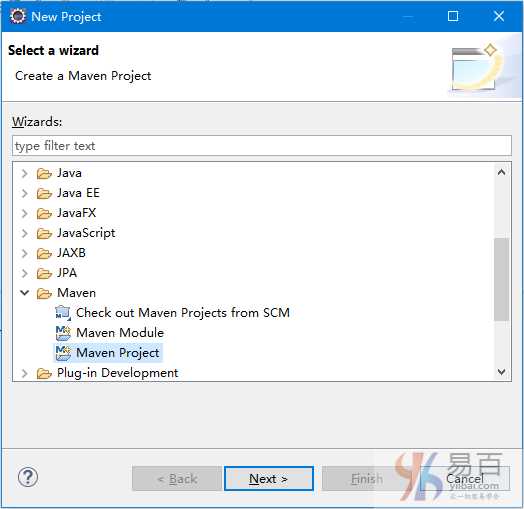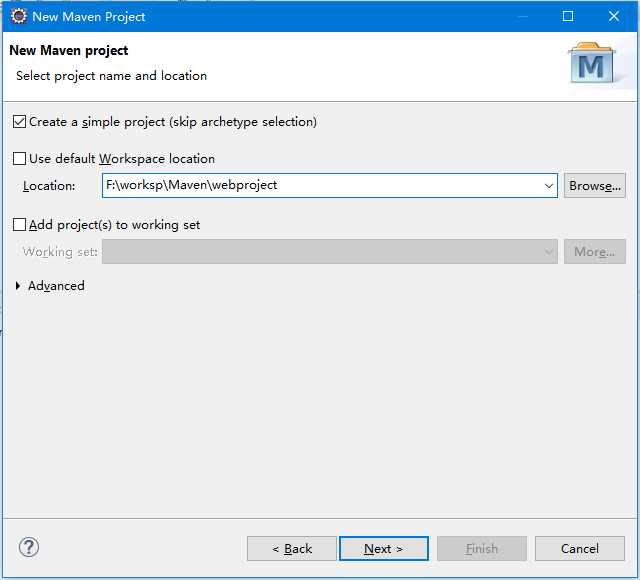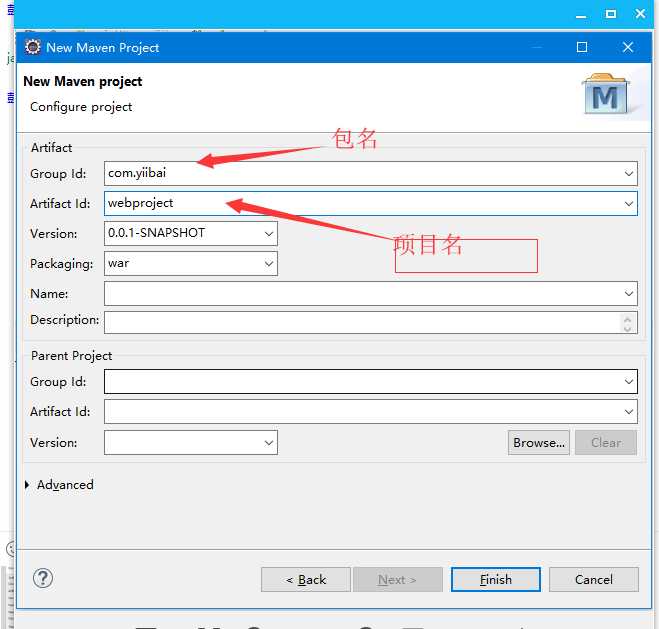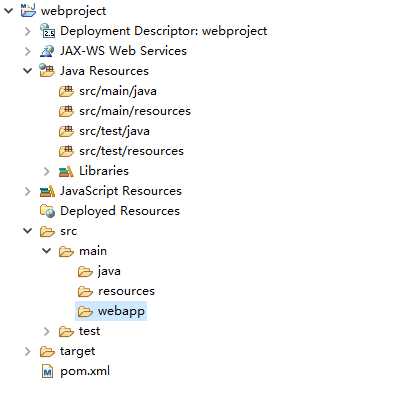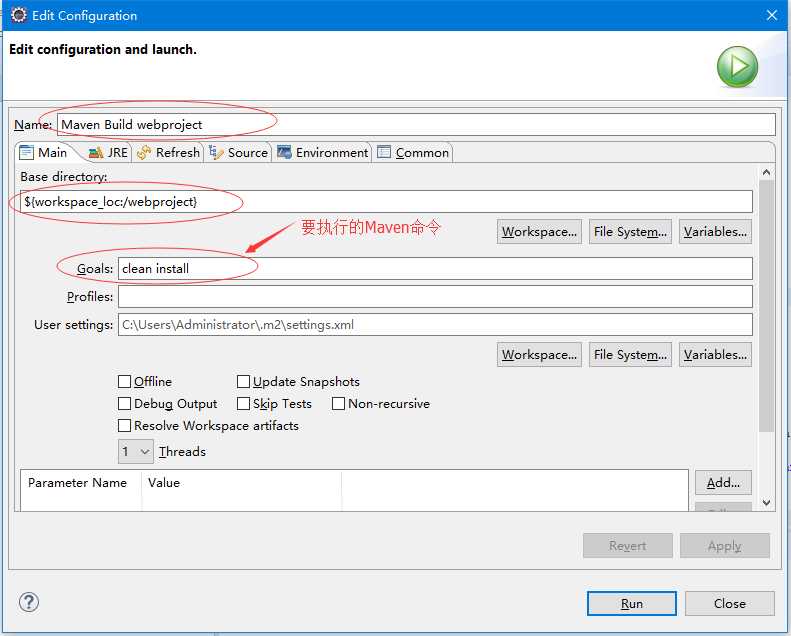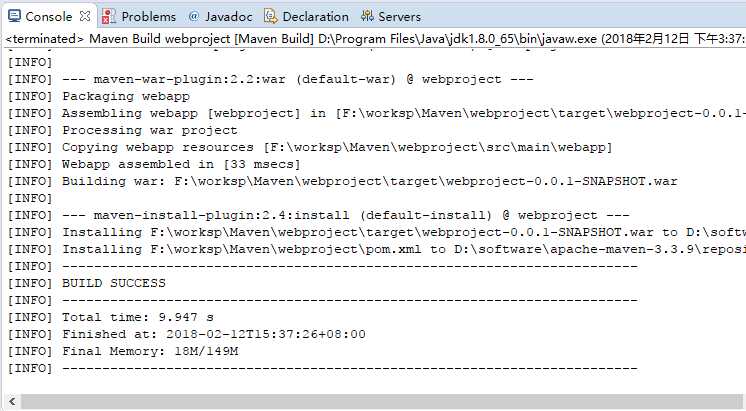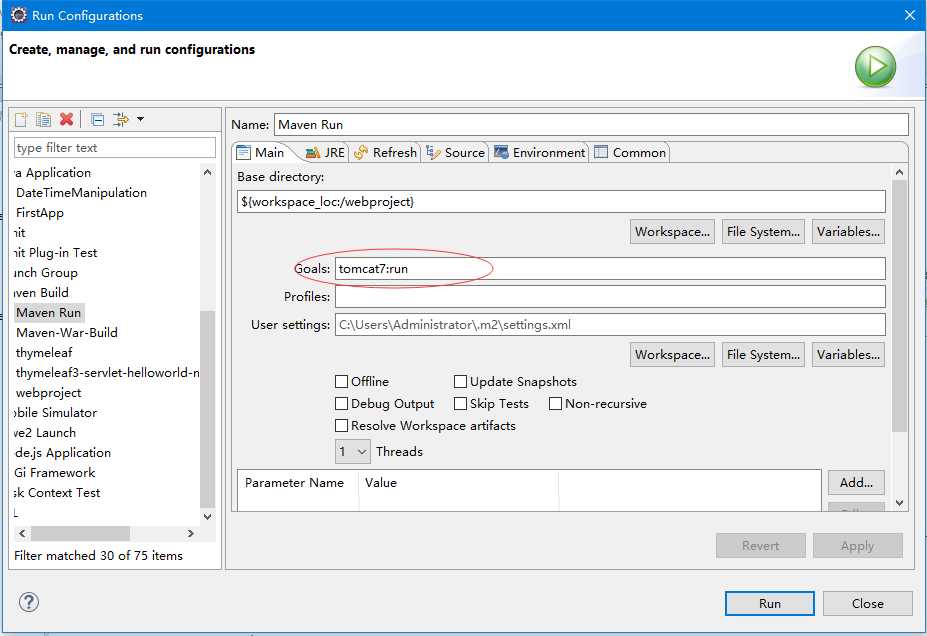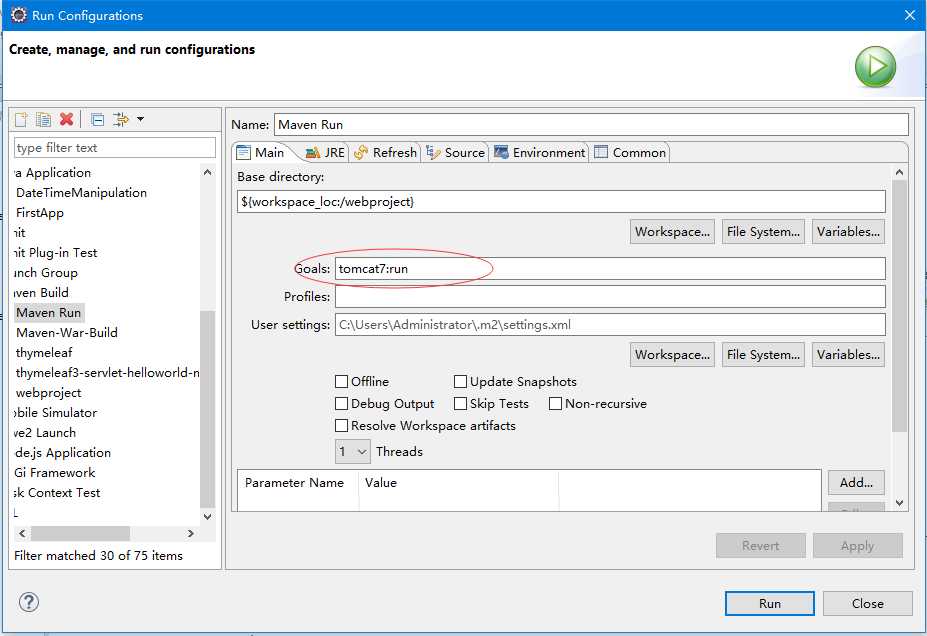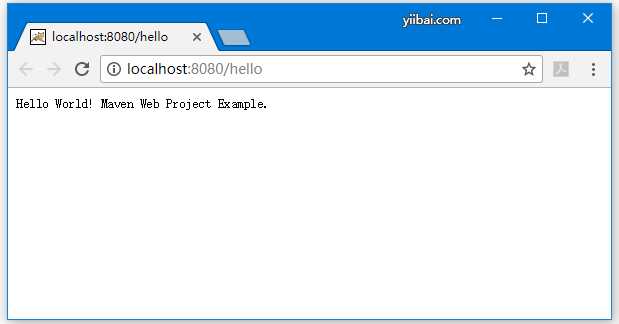进行以下步骤的前提是你已经安装好本地maven库和eclipse中的maven插件了(有的eclipse中已经集成了maven插件)
一、Maven项目的新建
1、鼠标右键---->New----->Other...
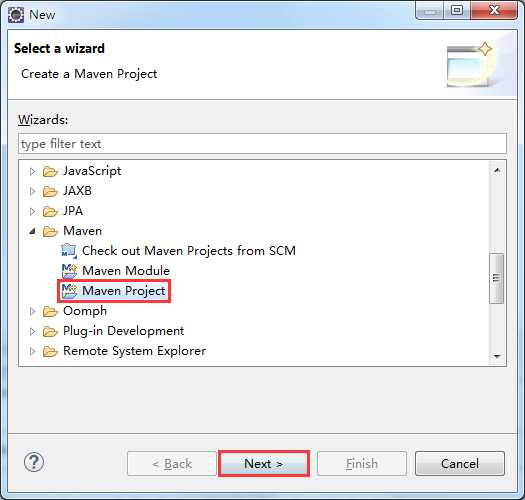
2、直接点击下一步
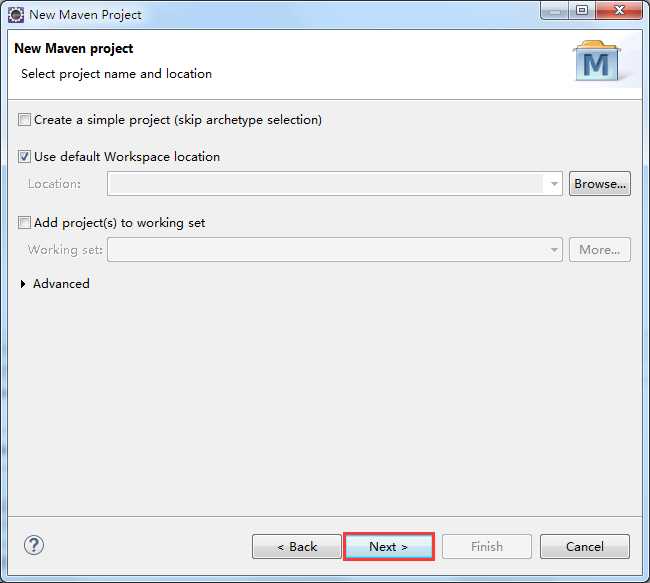
3、选中 maven-archetype-webapp 后点击下一步
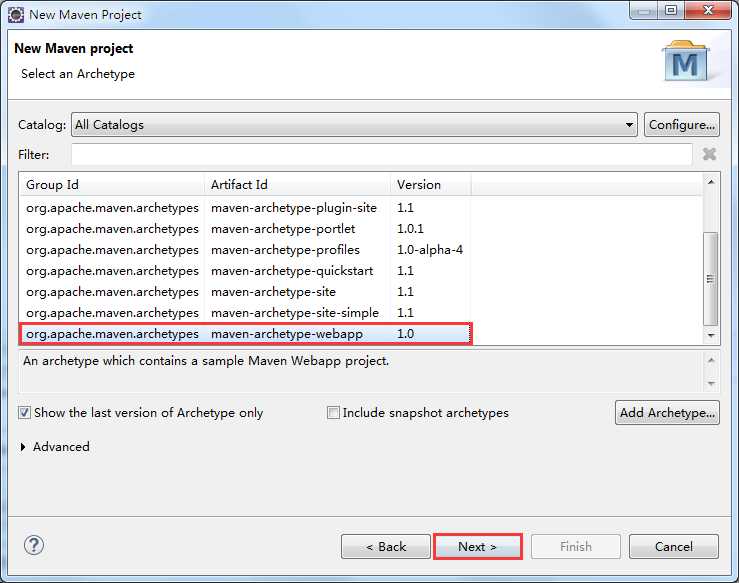
4、 Group Id 中输入项目的基本包名。
Artifact Id 中输入项目名。
Version 中的值默认就行,不进行选择。
Package 中写的是默认生成的一个包名,不写也可以。
接着点击完成就可以了。
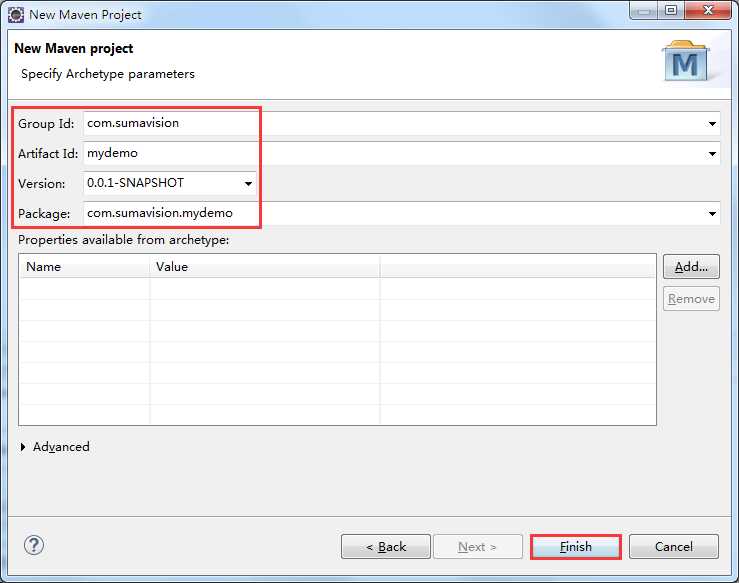
5、创建好项目后结构如下:
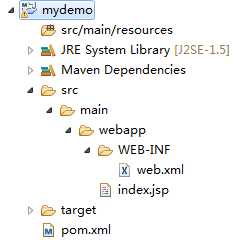
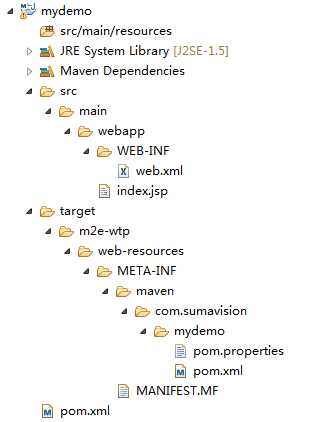
------web.xml 的版本是2.3的,是老版本
------新生成的工程默认的 jdk 和 compiler 都是1.5 的
------而且没有src/main/java 这样结构的 maven 目录
二、Maven项目的配置
1、修改web.xml
由于Maven中的 maven-archetype-webapp 样板项目的 web.xml 是2.3版本的,我们需要替换成新版本:
可以在Eclipse中新建一个web工程,将它 WebContent/WEB-INF 目录下的 web.xml 文件复制替换掉我们的 Maven 项目中 src/main/webapp/WEB-INF/ 目录下的web.xml 文件。
原来的web.xml内容
<!DOCTYPE web-app PUBLIC "-//Sun Microsystems, Inc.//DTD Web Application 2.3//EN" "http://java.sun.com/dtd/web-app_2_3.dtd" > <web-app> <display-name>Archetype Created Web Application</display-name> </web-app>
替换后的web.xml内容
<?xml version="1.0" encoding="UTF-8"?>
<web-app xmlns:xsi="http://www.w3.org/2001/XMLSchema-instance"
xmlns="http://xmlns.jcp.org/xml/ns/javaee"
xsi:schemaLocation="http://xmlns.jcp.org/xml/ns/javaee http://xmlns.jcp.org/xml/ns/javaee/web-app_3_1.xsd"
id="WebApp_ID" version="3.1">
<display-name>mydemo</display-name>
<welcome-file-list>
<welcome-file>index.html</welcome-file>
<welcome-file>index.htm</welcome-file>
<welcome-file>index.jsp</welcome-file>
<welcome-file>default.html</welcome-file>
<welcome-file>default.htm</welcome-file>
<welcome-file>default.jsp</welcome-file>
</welcome-file-list>
</web-app>
2、pom.xml 里面build 标签下添加 maven编译插件
<plugins>
<plugin>
<artifactId>maven-compiler-plugin</artifactId>
<version>3.1</version>
<configuration>
<source>1.8</source>
<target>1.8</target>
</configuration>
</plugin>
</plugins>
3、添加缺少的目录并指定输出路径
Maven规定,必须创建以下几个包,并且分别对应相应的输出路径
src/main/resources
src/main/java
src/test/resources
src/test/java
右键项目----->BUild Path----->Configure Build Path...
(1)在Order and Export (这里是控制项目中包的显示顺序的)这个栏里会发现有几个目录显示missing(丢失),随便选中一个改变下顺序(Up 或者 Down 或者 Top 或者 Bottom),然后点击应用,OK,丢失的目录会在项目中显示出来,再次进到这个地方,红叉标识已经消失了。(这一步比较奇怪,可能是eclipse中maven插件的bug吧)
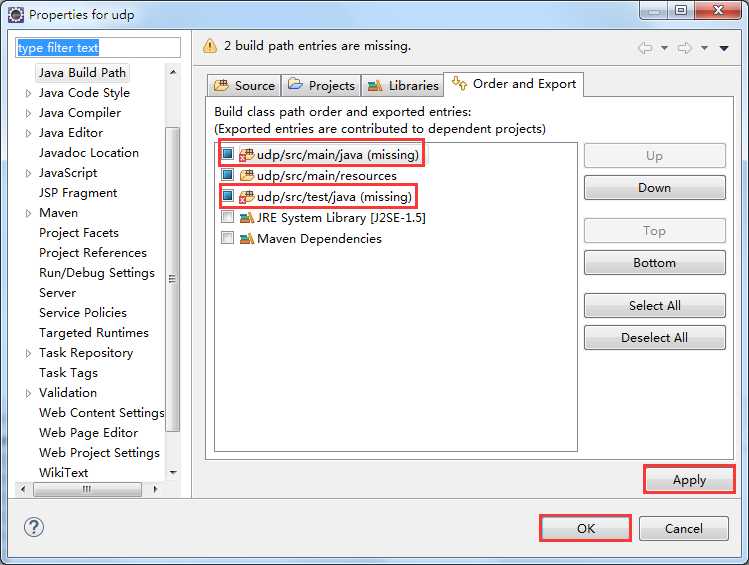
(2)接着在Source里会发现已经有三个目录了,所以点击Add Folder... 添加缺少的目录(这里注意把Allow output folders for source folders 上,方便下一步进行输出路径的设置)

点击Create New Folder... ,输入缺少的包名,直接点击完成,回到这个界面点击OK就行
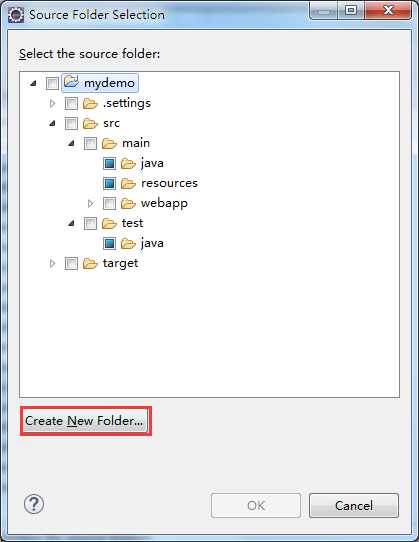
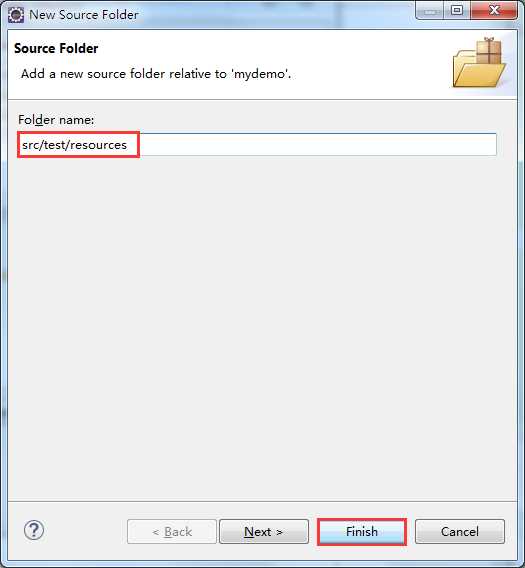
(3)接着就会看到Source这里多了一个刚才添加的包,这个新加的包没有指定输出目录,需要进行修改
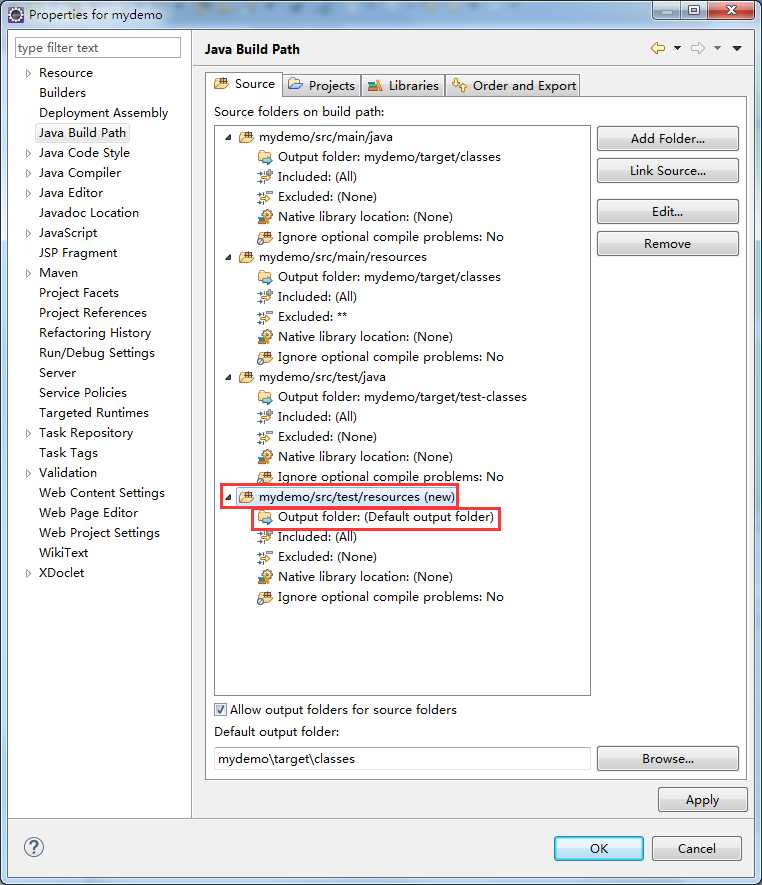
在Source 里面设定4个文件夹的输出Output folder,双击进行修改
分别修改输出路径为
/src/main/resources 对应 target/classes
/src/main/java 对应 target/classes
/src/test/resources 对应 target/test-classes
/src/test/java 对应 target/test-classes
我这只需要修改第四个目录就可以了(前三个都默认设置好了,如果你的没设置好就设置一下)
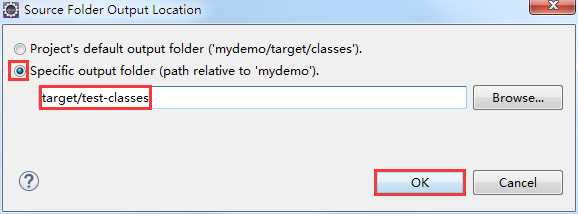
最终的效果如下图所示:
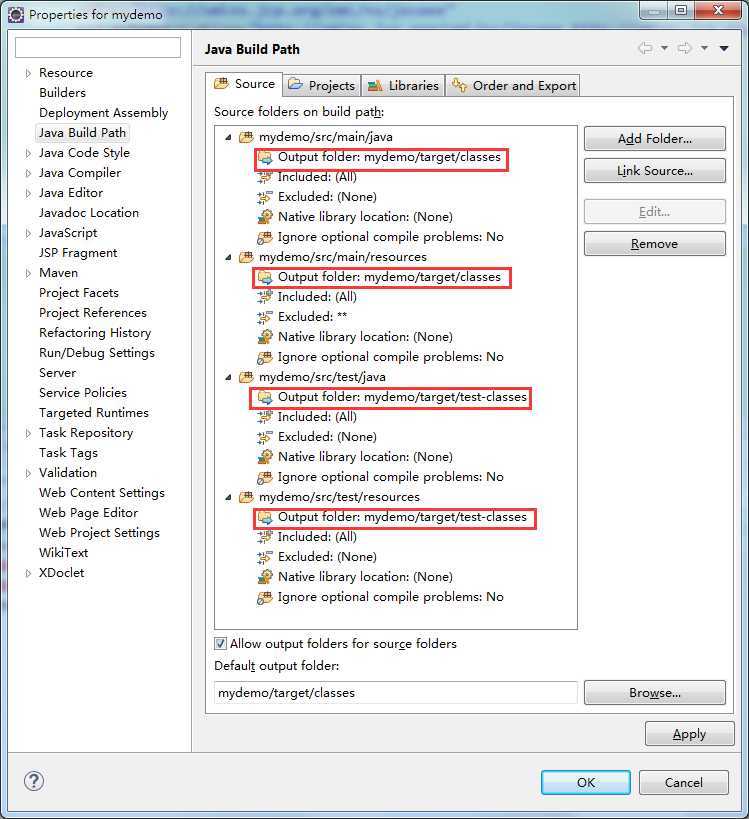
此时的目录结构为:
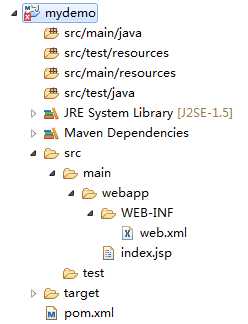
可以看出已经是maven项目的结构了(这里有报错,报的是Cannot change version of project facet Dynamic Web Module to 3.1,先不管,最后再处理)
4、配置项目部署程序集(Web Deployment Assembly)
右键项目----->Properties----->Deployment Assembly
(1)删除test的两项,因为test是测试使用,并不需要部署。
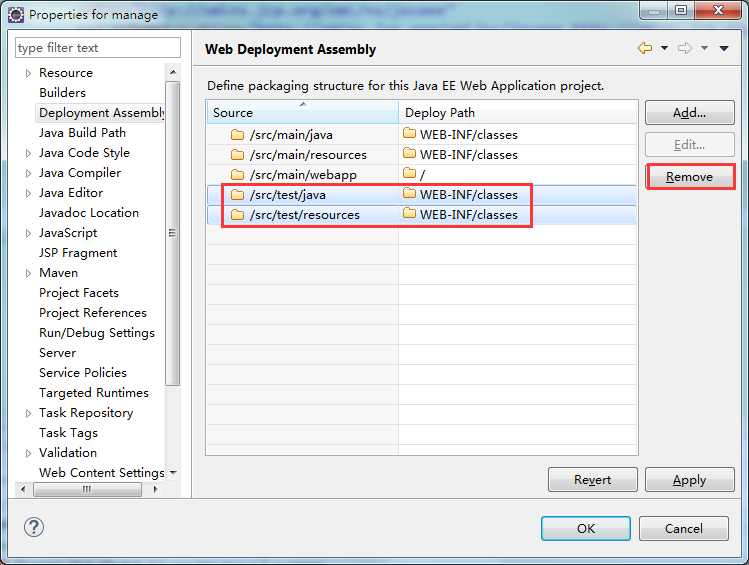
(2)添加Maven依赖,设置将Maven的jar包发布到lib下,如果已经有了就不需要添加了。
Add -----> Java Build Path Entries -----> Maven Dependencies -----> Finish
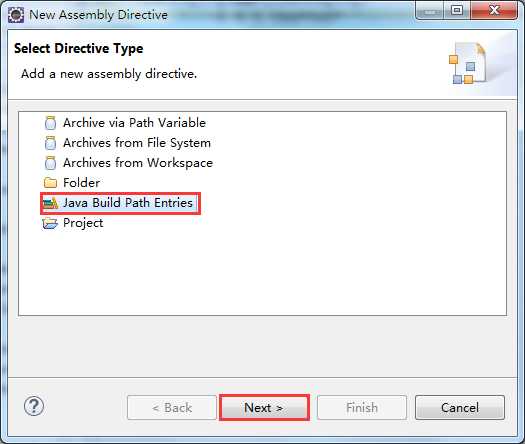
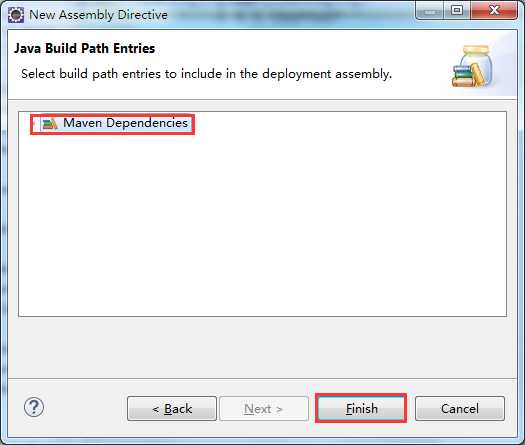
最终是这样的
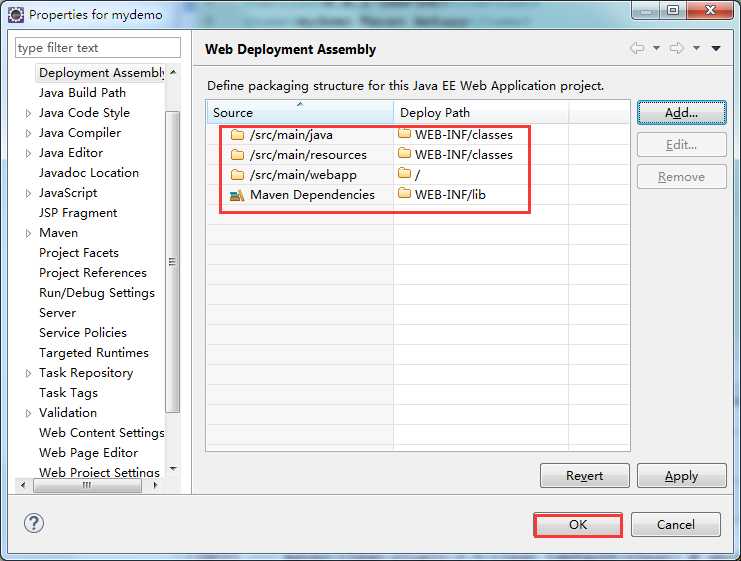
三、将Maven项目转换成Dynamic Web Project
(1)右键项目----->Properties
在左侧选择 Project Facets,单击右侧的 Convert faceted from
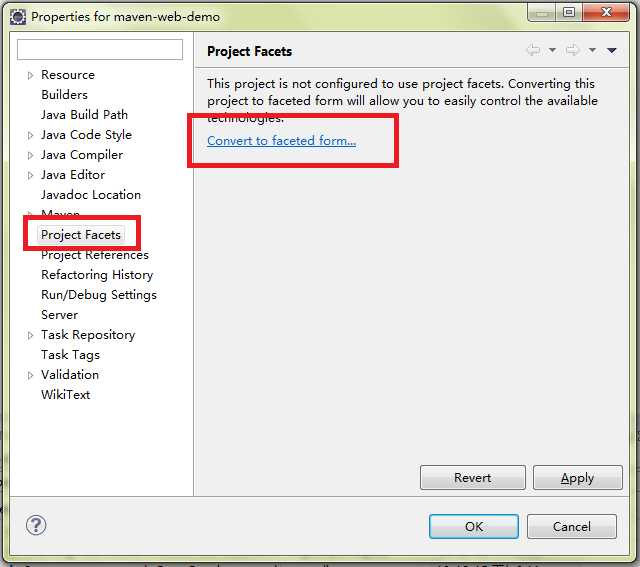
刚进来时是这样的,需要把Dynamic Web Module (动态web模块)的版本修改为 3.1 (最新版),Java的版本修改为项目用的1.8
这里可能会报一个错误,在修改动态web模块版本的时候会提示Cannot change version of project facet Dynamic Web Module to 3.1
不要紧,只需要去掉动态web模块前面的对勾,点击OK,接着再进入这个界面就能够修改动态web模块的版本了。
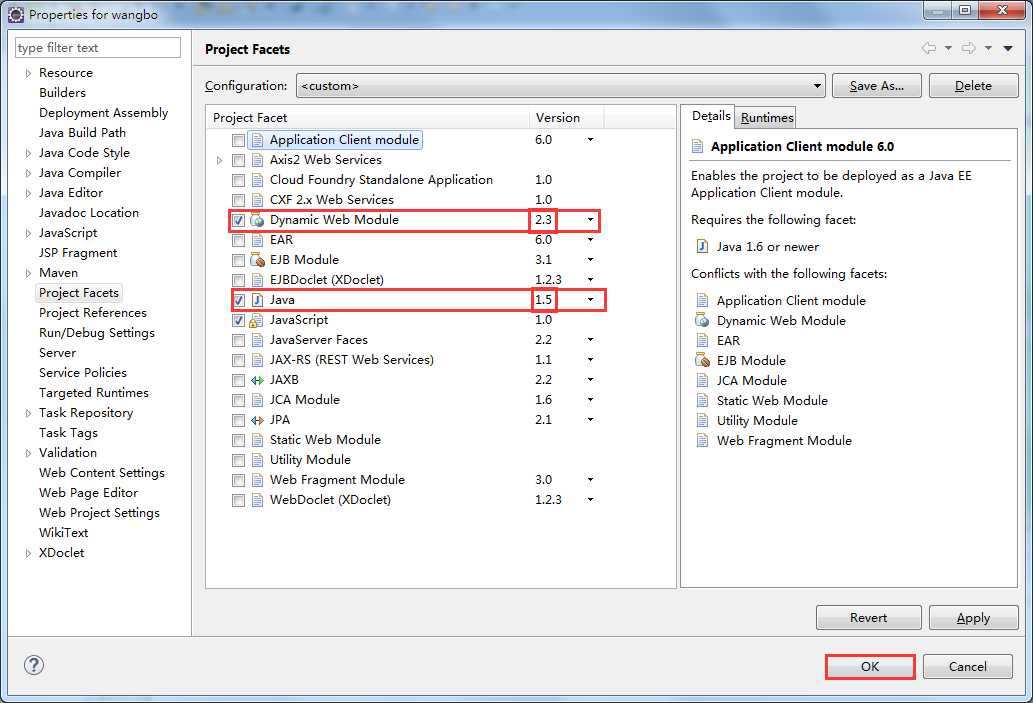
修改完成是这样的,接下来单击 Further Configuration available... (进一步可用的配置)链接
下面如果没有显示出 Further Configuration available... 的话,可以在Dynamic Web Module 前去掉打钩,点击应用,然后再填上钩,再点击应用,一般 Further Configuration available... 就会出现了。
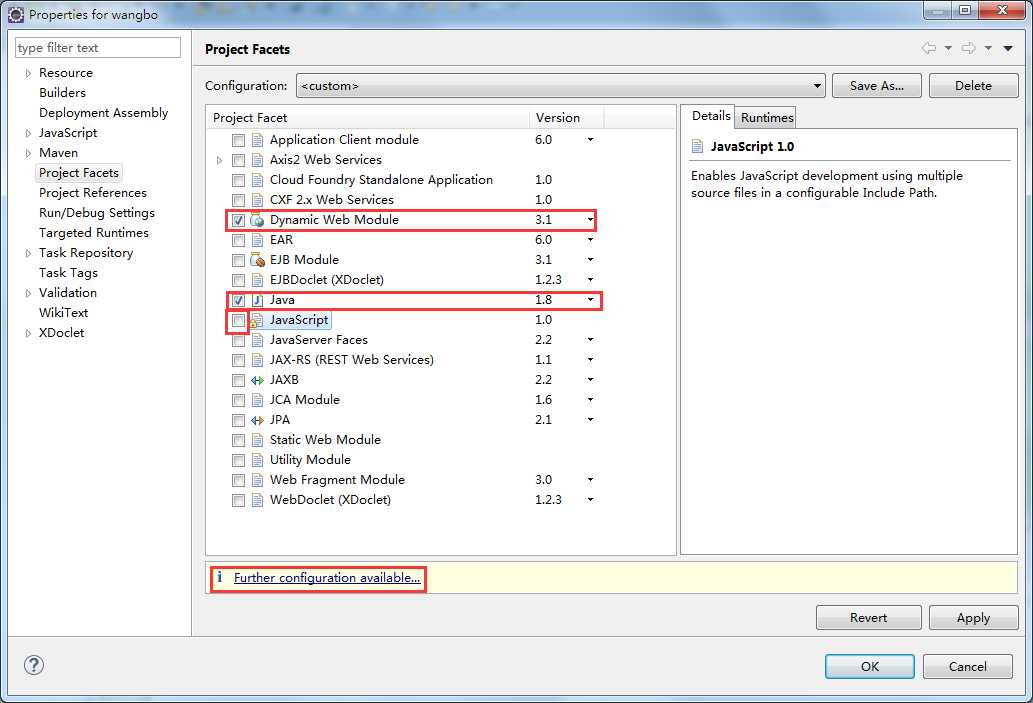
修改 Content directory(内容目录) 的值 WebContent 为 src/main/webapp ,单击OK,然后回到上一步窗口直接点击OK
这里可能出现的问题是,会给你个提示目录错误的弹窗,不要紧,你可以检查下之前文件输出路径的设置是否有问题(Java Build Path -----> Source),修改过来应该就没问题了
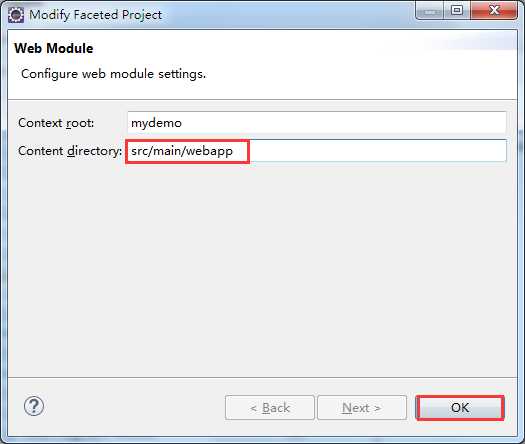
完成这一步之后你可以检查下你的Java Build Path 中的Libraries 中的jdk版本,还有Java Compiler (编译环境),发现都已经改为1.8版本了。
(2)接下来你项目中的pom.xml 可能报一个错 web.xml is missing and <failOnMissingWebXml> is set to true ,如果没报错,可以忽略不看
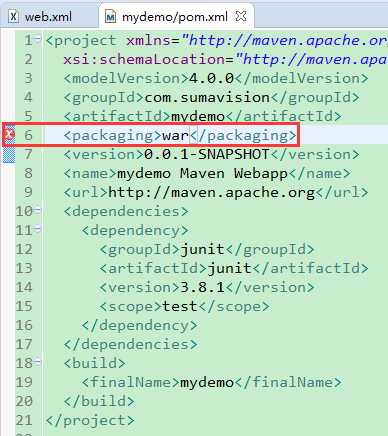
解决办法:
使用maven创建项目有时在pom.xml的war处出现failOnMissingWebXml的错误,根据pom.xml 可以知道这个项目是web项目,打包时打成war包。
错误提示的是丢失web.xml,所以如果项目里没有web.xml,则在项目里添加一个web.xml,刷新一下项目,就应该没有错误了。
如果还有错的话就需要在eclispe上方点击Project ----->Clean 清理一下这个项目了。
经过这两步错误就应该已经清除了。
(3)到这一步,web项目就创建完毕了,可以看一下你的项目结构,如果有什么build目录,WebContent 目录的话可以直接删除(确保你的输出目录之类的已经设置好了)
直接把页面资源放置在src/main/webapp/ 目录下,所以最终的项目结构如下所示:
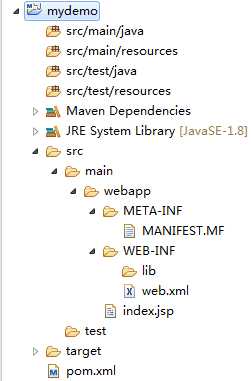
基本上清除未知错误的方法是:
1、右键项目----->Run As----->Maven clean
2、Project----->Clean...
3、右键项目----->Maven----->Update Project...